Dac-v1 guía de inicio rápido español, Encendido y puesta en marcha, Modo configuración – Naim Audio DAC-V1 User Manual
Page 11
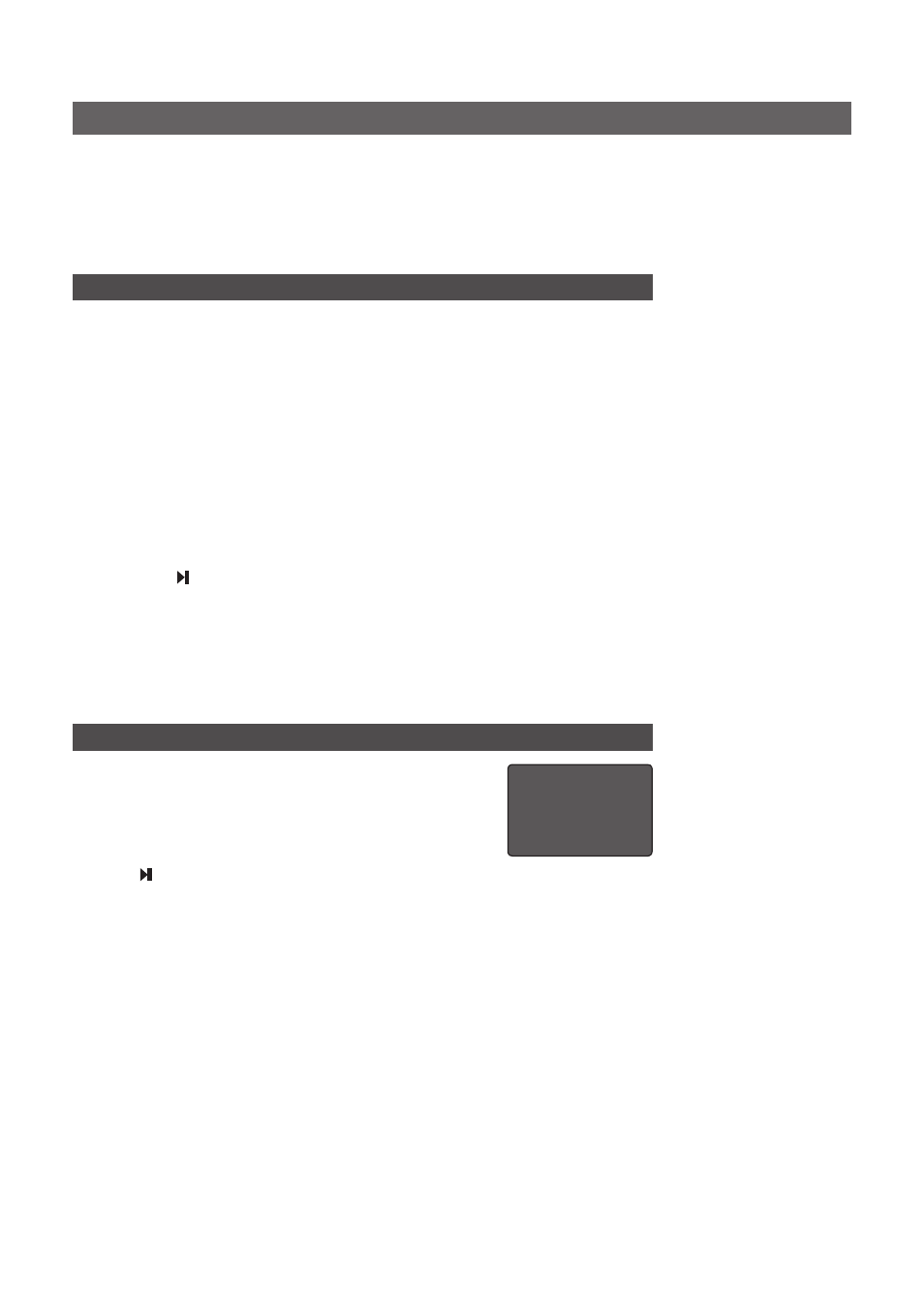
DAC-V1 Guía de inicio rápido
Español
Información completa sobre la instalación y el funcionamiento del DAC-V1 puede encontrarse en el Manual
de referencia, disponible en: www.naimaudio.com/support/manuals. La aplicación de Windows OS DAC-V1
Driver se puede encontrar en: www.naimaudio.com/hifi-products/pdt-type/DAC-V1.
ser directa en vez de vía cualquier dispositivo “concentrador”. El cable USB usado no debe
sobrepasar los 3 m.
• Si va a usarse con el DAC-V1 alguna fuente de audio digital
S/PDIF
, conéctela a una de las
entradas del DAC-V1. El DAC-V1 tiene varios tipos de tomas de entrada digital, siendo la opción de
la toma BNC la que probablemente dará la mejor calidad de sonido.
3. Encendido y puesta en marcha
Importante:
Si usa Windows OS en el ordenador conectado vía USB, no encienda el DAC-V1 sin
instalar antes la aplicación DAC-V1 Driver.
• Una vez hechas todas las conexiones, encienda su DAC-V1 usando el
interruptor de red
en el
panel posterior. El DAC-V1 mostrará una pantalla de bienvenida y seleccionará por defecto la
entrada
USB
.
• Para seleccionar las
entradas
al DAC-V1 use los botones de entrada del panel delantero, o
el mando USB a distancia o las teclas numéricas. Las teclas
5
y
6
del mando a distancia
pueden usarse también para desplazarse por la selección de entradas. La entrada seleccionada
actualmente está indicada en la pantalla del DAC-V1.
• Si va a utilizarse la entrada
USB
al DAC-V1, arranque el control de configuración del sonido
del ordenador, conectado al USB, o el panel de preferencias y seleccione el DAC-V1 como el
dispositivo de salida del sonido. Con el DAC-V1 seleccionado, se puede arrancar la aplicación
de reproducción de audio. Según la funcionalidad de la aplicación de reproducción, las teclas
de volumen y en el mando a distancia del DAC-V1 podrán controlar el volumen de salida y la
reproducción/pausa. Seleccione la opción
PC
Volume
(Volumen PC)
en el menú de configuración
del DAC-V1
USB
Volume
(Volumen USB)
(véase Sección 4).
• Si van a usarse las entradas
S/PDIF
al DAC-V1, basta seleccionar la entrada apropiada y
reproducir el material del programa desde la fuente de audio digital.
• Para controlar el
volumen
del DAC-V1, use el control de volumen del panel delantero o las teclas
vol+ y vol- del mando a distancia. El nivel del volumen se muestra en la pantalla del DAC-V1.
4. Modo configuración
• Vía el
modo configuración
del DAC-V1 se puede acceder a diversos
parámetros de configuración. Entre en el modo configuración
pulsando la tecla
configuración
en el mando a distancia. Para
navegar por los menús de configuración, use las teclas de
navegación (
5 6 3 4
) en el mando a distancia. Seleccione las
opciones pulsando la tecla. Salga del modo configuración pulsando
la tecla .
• El menú de configuración del nivel más alto proporciona cuatro elementos:
Settings (
Valores de ajuste):
Proporciona acceso a seis menús que cubren: cambio de nombre
de las entradas, opciones de salida del preamplificador, configuración de los auriculares, control
de volumen USB, comportamiento de la pantalla e identificación del teclado.
BitPerfect:
Activa el uso de los archivos de prueba bit perfect ubicados en el ordenador
conectado vía USB para asegurar que la aplicación de reproducción y la conexión USB
proporcionan la calidad de sonido óptima. Una descripción completa del procedimiento de
prueba Bit Perfect y de la disponibilidad de archivos de prueba puede encontrarse en el manual
de Referencia del DAC-V1.
USB Status (Estado USB):
Presenta los datos y la información de la conexión USB de entrada al
DAC-V1.
Firmware:
Presenta los detalles del firmware operativo del DAC-V1 y proporciona opciones para
restablecer por defecto los valores de fábrica y para actualización del firmware.
4 Settings
BitPerfect
USB Status
Firmware
Nota:
Si el DAC-V1 se ha usado
previamente, al encenderlo irá
por defecto a la última entrada
seleccionada.
Nota:
Las aplicaciones de
reproducción de audio por
defecto para ordenadores
con Windows y OS X son,
normalmente, Windows
Media Player e iTunes. No
obstante, puede usarse una
gran variedad de aplicaciones
alternativas que pueden
proporcionar una funcionalidad
mejorada y mejores
prestaciones de audio.
Nota:
El menú de configuración
para la identificación del
teclado se ha provisto para
activar correctamente los
ordenadores OS X conectados
vía USB para que identifiquen
las características de control
del DAC-V1.
El DAC-V1 se comporta,
en parte, como un teclado
multimedia que puede enviar al
ordenador instrucciones sobre
volumen, reproducción, pausa,
siguiente y anterior. Cuando
se conecta por primera vez
un ordenador OS X al DAC-
V1, puede solicitar el envío
de determinadas pulsaciones
de teclas para identificar la
distribución del “teclado”. El
menú de configuración del DAC-
V1 permite que se envíen las
pulsaciones adecuadas.